|
My words! 
♥ >> convocation countdown
date : NOW
at:00:00am
♥ >> Bachelor of Engineering (Hons) Chemical
date : 06/09/2014
at:08:30am
♥ >> officially finish my diploma
date : 09/05/2014
at: 09:00am
♥ >> prince proposed
date: 20/10/2012
at: 12:00am
Followers  Blog Archive  tengah skodeng Contact Me  Tabung Masa Hadapan  |
Tutorial gambar berkembar Wednesday, 14 November 2012 | 0 Diamond[s]  Hye blogger~ hari ini ieqa nak buat tutorial photoshop gambar berkembar.
4. Then, coba korang tengok kat bahagian layer tue. Ada dua layer kan?
Okay, seterusnya, korang pilih Edit > Transform > Flip
Horizontal.
5. So, gambar korang akan automatic jadi
horizontal.
Okay, sekarang korang klik CTRL+T dan drag gambar tersebut ke tepi supaya nampak kembar dengan gambar asal ok.
6.
Then, pilih Add Layer Mask dan akan keluar kotak
putih di layer itu. contoh macam kat bawah nie.
7.
Ok. Sekarang korang pilih Brush Tools dan pilih
size brush pula okay.
8. Guna brush tadi dan highlightkan di kawasan yang
akan korang nak
kaburkan kat kawasan crop tadi. So, siaplah. Senang tak? Gunakan kreativiti korang untuk cantikkan gambar korang. selamat mencuba. :) |









Post a Comment
Asslamualaikum~
thanks for the comments. no harsh word ok. :)